Долго выключается Windows 7. Причины и исправление
Каждый пользователь хоть раз ощущал на себе последствия проблем в работе программного обеспечения компьютера. И не суть важно, для работы ли используется ПК, для игр, или в качестве мультимедийного центра, навыки оперативного решения проблем облегчат жизнь каждому. В статье будет рассмотрен довольно популярный вопрос: почему долго выключается Windows 7.
Перед началом описания причин и возможностей устранения неполадок надо сказать, что длительность выключения ПК зависит от его характеристик. Чем мощнее «железо», тем быстрее будет выполняться представленная процедура. Компьютер в основном выключается за 12-30 секунд. Помимо аппаратных комплектующих, на продолжительность отключения влияют параметры и настройки Windows. Логично, что если аппаратура ПК не самая актуальная, время выключения будет длительнее. Однако если конфигурация компьютера самая современная, но выключение все равно выполняется за время, превышающее 30 секунд, необходимым становится поиск проблем и оптимизация.

Что делать, если ПК на Windows 7 и 10 долго выключается
Многие пользователи спрашивают, почему компьютер долго выключается на Windows 10. Основными причинами являются вредоносные утилиты и конфликт программного обеспечения. Чтобы исправить неполадки, требуется выполнить проверку системы антивирусом, а также удалить некорректно установленные апдейты безопасности.
Важно! Перед установкой обновлений или программного обеспечения рекомендуется создать точку восстановления к предыдущему состоянию ПК.
Закрытие лишних процессов
- Необходимо открыть «Диспетчер задач», нажав сочетание клавиш «Ctrl + Alt + Del». Затем на экране появится сообщение «Загрузка параметров безопасности».
- В списке системных компонентов виндовс нужно выбрать диспетчер заданий.
- После запуска требуется нажать «Ctrl + Alt + Esc». Это поможет остановить сторонние фоновые процессы. Служебные утилиты будут работать штатно.
Решение проблем с обновлениями
Необходимо удалить обновления, если компьютер стал медленно выключаться, а загрузка длится долго. Очистка обновлений производится несколькими способами: через панель управления или откатом к предыдущему состоянию устройства до внесения изменений.
Удаление апдейтов через панель управления совершают следующим образом:
- Необходимо открыть стартовое меню и выбрать «Панель управления».
- Затем открыть раздел «Безопасность».
- Далее перейти во вкладку «Поддержка».
- В главном окне щелкнуть по пункту «Центр обновлений».
- В нижней части окна нажать на «Просмотр установленных обновлений безопасности».
- В списке найти последние инсталлированные патчи и выделить их.
- Нажать по выбранному объекту ПКМ и в диалоговом окне щелкнуть на «Удалить». После проделанных действий компьютер сможет быстро выключиться при завершении работы.
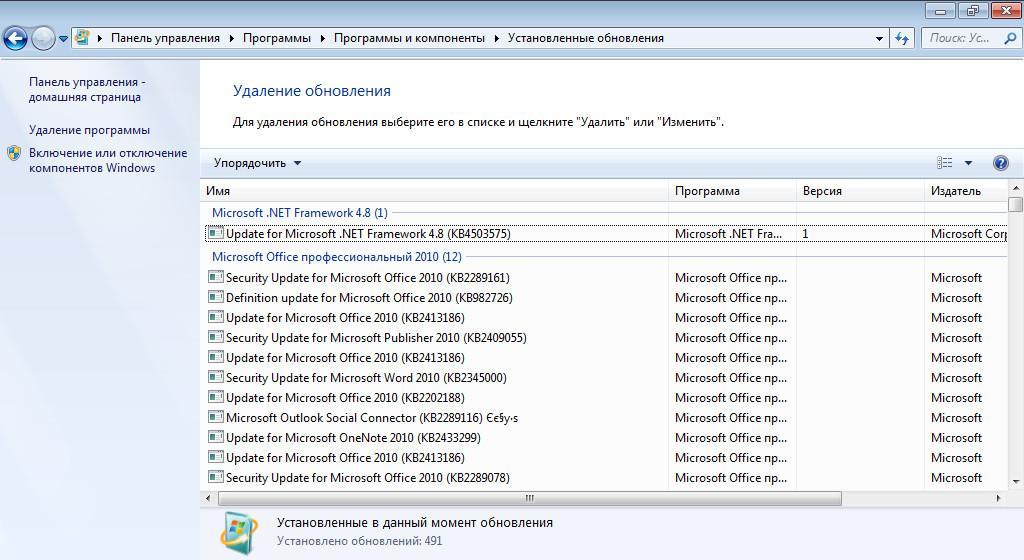
Удаление апдейтов безопасности производится через параметры системы
Откат с помощью точки восстановления, если ноутбук на Windows 7 долго выключается:
- Необходимо открыть стартовое меню и в поисковой строке прописать «восстановление».
- Открыть утилиту среды восстановления операционной системы.
- На экране появится уведомление о том, что начинается подготовка к возвращению компьютера к предыдущему состоянию.
- Нажать на «Продолжить» и в списке выбрать автоматически созданную точку возврата. Появится уведомление о том, что отменить восстановление невозможно.
- Дождаться процесса инициализации компонентов устройства. В процессе отката устройство несколько раз будет выключаться.
- После окончания процесса восстановления нужно заново настроить сетевую конфигурацию ПК.
Обратите внимание! В процессе восстановления будут удалены установленные ранее программы, драйверы чипсета и видеокарты.
Устранение проблем с файлом подкачки
Если пользователь завершает работу системы, то автоматически запускается очистка своп-файла. Чтобы устройство смогло быстро отключиться, рекомендуется поставить запрет на автоматическое удаление данных из виртуальной памяти.
К сведению! Данный способ доступен для следующих редакций Windows: Профессиональная и Максимальная. В этих версиях присутствует редактор групповых политик.
- Вызвать утилиту «Выполнить» и в поисковой строке прописать «gpedit».
- В левом столбце выбрать пункт «Конфигурация ОС».
- В главном окне открыть вкладку «Безопасность».
- Найти параметр «Очистка своп-файла».
- Щелкнуть по выбранному объекту ПКМ.
- В диалоговом меню нажать на «Настройки».
- Поставить отметку в чекбоксе «Отключить».
Исправление жесткого диска
Если медленно выключается компьютер на Windows 7, рекомендуется сканирование накопителя с помощью утилиты Chkdsk:
- В поисковой строке стартового меню прописать запрос «CMD».
- В окне командной строки ввести исполняемый код «Chkdsk.exe». Начнется процесс сканирования. Утилита выполнит от 1 до 4 проходов. В завершении на экране появится уведомление о найденных ошибках.
- Чтобы их исправить, нужно нажать на клавишу «Пробел».
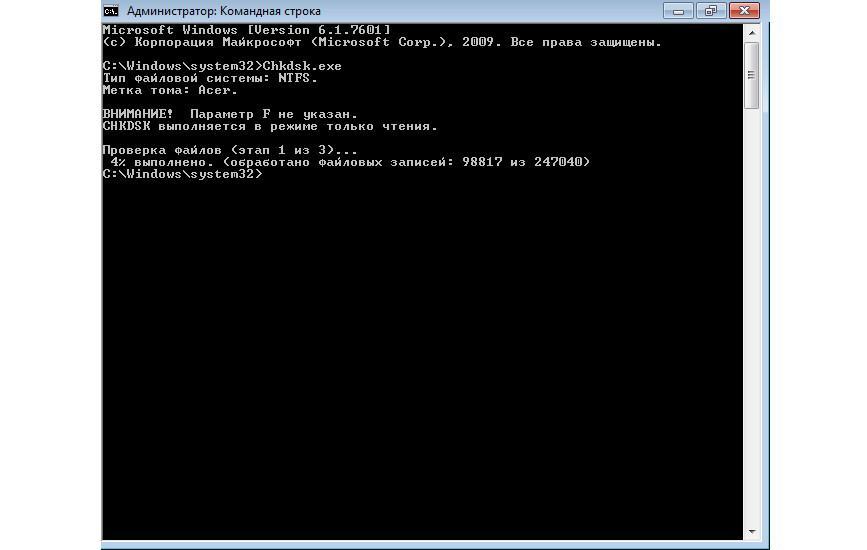
Утилита Chkdsk.exe поможет выявить битые сектора и удалить их
Удаление вредоносного ПО
Необходимо воспользоваться утилитой AVZ:
- Запустить утилиту с расширенными правами доступа.
- На панели инструментов выбрать «Файл» и «Поиск».
- Поставить отметку в чекбоксе «Проверить все разделы».
- В пункте «Способы лечения» выбрать «Полное удаление».
- Открыть вкладку «Дополнительно» и отметить пункты «Использовать эвристику» и «AVZGuard».
- Щелкнуть на «Установить драйвер мониторинга» и нажать на «Пуск».
- По окончанию проверки нажать на «Выгрузить драйвер мониторинга». После удаления вирусов компьютер будет быстро выключаться и включаться.
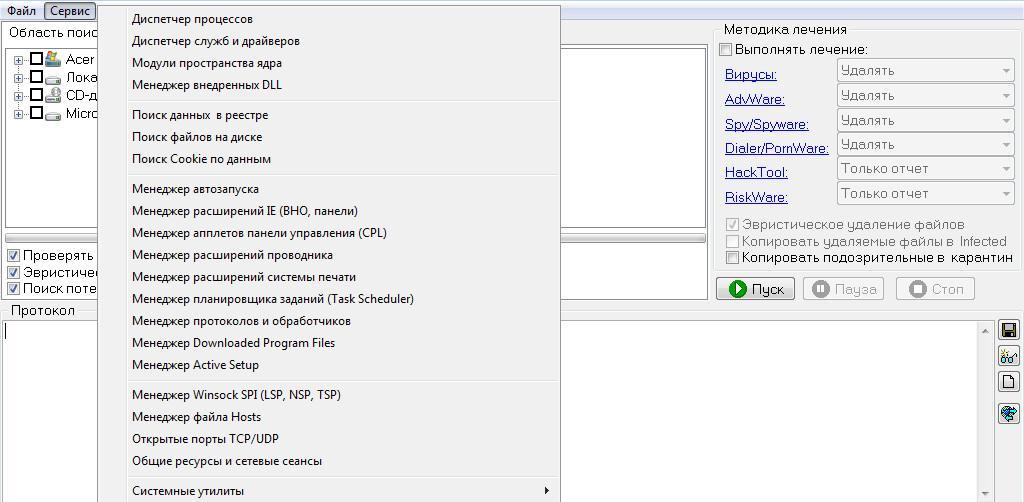
Утилита AVZ просканирует систему и выявит потенциальные угрозы, а также удалит их с компьютера
Долгое завершение работы системы связано с вирусами и конфликтом программного обеспечения. Также к подобным проблемам приводит установка обновлений. Чтобы исправить ситуацию, нужно отключить фоновые процессы сторонних программ, произвести проверку диска на предмет битых секторов и запретить очистку виртуальной памяти.
Если программа или драйвер мешают компьютеру быстро включаться
Можно попытаться решить проблему следующим образом:
- Управление приложениями, которые выполняются во время запуска. Некоторые программы запускаются автоматически при запуске Windows. Большое количество таких приложений может привести замедление работы компьютера. Чтобы отключить запуск программ при загрузке системы и повысить производительность, воспользуйтесь Windows Defender. Дополнительные сведения см. Отмена автоматического запуска программ при загрузке Windows.
- Обратитесь к разработчику программы или драйвера за обновлением. Новая версия программы, возможно, поможет решить проблему.
Несколько методов ускорения завершения работы Виндовс
- 1 Остановка службы терминалов (Terminal Services). В связи с тем, что компьютер долго выключается, вряд ли рядовому обывателю нужны средства сетевого администрирования, к примеру использование удаленного рабочего стола, удаленного помощника и быстрого переключения пользователей. Остановить службу терминалов возможно так: Меню «Пуск» потом «Выполнить» или зажмите кнопки «Win+R» и когда появится окно введите «services.msc», кавычки не надо и жмите «OK». Откроется консоль, ищите там службу (Terminal Services), кликаете по ней пару раз левой кнопочкой мышки и ставите тип запуска «отключено (Disabled)», давите «ОК».
- 2 Отключаем чистку файла подкачки при выходе. Операция по очистке файла подкачки занимает уж очень много драгоценного времени. Остановить указанную операцию возможно из реестра. Как обычно — «Пуск», «выполнить» или зажмите кнопки «Win+R» и в появившейся строчке заведите «regedit» и жмите «ОК». В строчке HKEY_LOCAL_MACHINESYSTEMCurrentControlSetControlSessionManagerMemoryManagement измените параметр ClearPageFileAtShutdown на «0».
- 3 Выключение стирания ОС виртуальной памяти и кэша. По-обыкновению эта связка по умолчанию отключена. Вот правда есть некоторые программы, включающие эти ипостаси по автомату. И как результат — очень долгое отключение. Узнать в каком состоянии находятся эти функции возможно, введя, туда же куда вводили предыдущую команду, «GPEDIT.MSC». Далее мы можем редактировать групповую политику, поочерёдно переходя в подпункты: Конфигурация компьютера – «Настройки Windows», затем «Настройки безопасности» — «Локальные политики» и «Функции безопасности». Далее ищем в правой колонке ту, которая курирует очистку виртуальной памяти во время отключения. Гляньте на её статус – включена она или нет. Итак, не выключена, значит дважды щёлкам на неё и, когда возникает диалог, выбираем «Отключить».
Что же придумать если компьютер не выключается — не грех посетить сайты производителей ваших установленных внутренних устройств — начинайте с последних, которые устанавливали. Авось изготовители выложили новые версии.
Вам будет интересно:
Цены на популярные услуги
Цены актуальны на 25 мая 2022 года
| Наименование услуги | Цена руб. |
|---|---|
| Выезд на дом | Бесплатно |
| Диагностика компьютера | Бесплатно |
| Установка и настройка Windows | от 450 |
| Замена блока питания | 450 |
| Удаление вирусов | от 310 |
| Настройка максимального быстродействия | от 300 |
| Замена оперативной памяти | 200 |
| Чистка от пыли | 400 |
Починим, настроим ваш компьютер или ноутбук у вас на дому уже сегодня как правило за 2 часа
Отключаем обновления
К примеру, при следующем отключении компьютера, можно на экране увидеть извещающий текст. В нем будет информация, что в данный момент устанавливаются обновления и требуется подождать некоторое время, иначе компьютер может взорваться.
Насчет последнего утверждения системы в точности не ручаюсь, но лучше все-таки дождаться, пока обновления успешно установятся.
Действительно, если в это время выдернуть шнур из розетки, то реально можно испортить систему.
В дальнейшем система может отказаться вообще загружаться и придется ее переустанавливать.
Чтобы в будущем избежать длительного выключения компьютера из-за обновлений, можно просто возможность этих обновлений выключить.
Очистка и освобождение места на диске
И последняя (но не по значению) причина, из-за которой ваш компьютер долго выключается – повышенная загруженность памяти компьютера. Некорректное удаление софта становится причиной накопления мусора, на вычисление которого используется память ПК. Чем его (мусора) больше, тем дольше потребуется времени для выполнения поставленных задач, будь то работа в сети или выключение Windows.
Избавиться от устаревших и ненужных файлов могут помочь специальные утилиты вроде «CCLeaner» . Использовать её рекомендуется не реже чем раз в месяц, что позволит сократить время ожидания отклика системы. Скачать CCleaner и прочитать про установку утилиты, можете, перейдя по ссылке.
Войдите в программу. В левом верхнем углу нажмите на кнопку «Очистка» , а затем выполните команду «Анализ» .
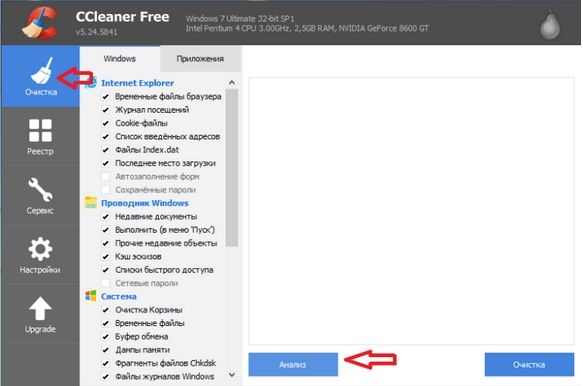
Спустя некоторое время, требуемое для анализа, выполните удаление устаревших и ненужных файлов, по нажатию на кнопку «Очистка» . После успешного завершения очистки следует повторно выполнить те же действия, заранее перейдя во вкладку «Приложения» .
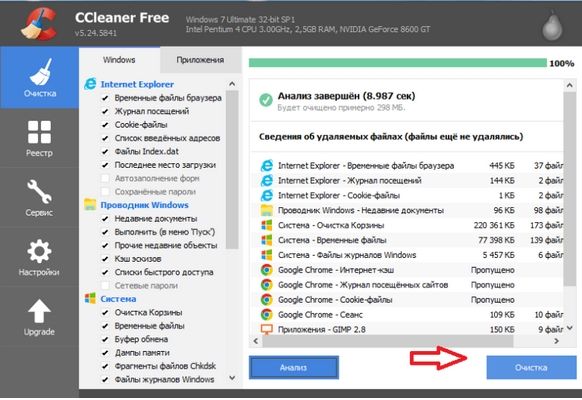
Не забывайте следить и за свободным местом на логическом диске. Для быстродействия на нем постоянно должно сохраняться не менее чем 6-8 гигабайт свободного места. Регулярно очищайте корзину от удаленных файлов (по умолчанию эту работу тоже выполняет CCLeaner), а также не используйте Локальный диск C: для хранения «тяжелых» программ или игр.
Если места на системном диске у вас мало, то прочтите инструкцию: как освободить место на диске С:.
Вышеперечисленные методы устранения ошибки при должном исполнении должны дать существенный прирост в скорости работы и выключения системы. Если же ожидаемых улучшений в производительности не наблюдается, рекомендуем проверить файлы операционной системы на наличие повреждений. Если корень проблемы именно в этом – лучшим вариантом будет переустановить ОС.
Почему компьютер долго выключается?
Давайте рассмотрим этот вопрос. Ниже, я опишу все причины начиная с самых популярных, из-за которых ваш ПК может так себя вести, а затем мы подобно рассмотрим каждую из них.
- Запущено большое количество программ.
- Программные неполадки.
- Вирусы.
- Требуется переустановка системы.
- Требуется апгрейд (модернизация) компьютера.
- Аппаратные неполадки.
Итак, давайте теперь перейдем к подробному рассмотрению каждого пункта, из-за которых компьютер может не выключаться.
Запущено большое количество программ.

Данная проблема очень часто встречается у моих клиентов, и именно поэтому, их компьютер выключается со скоростью улитки. Решение данной ситуации достаточно простое и не требует особых знаний и умений. Некоторые пользователи, бороздя просторы интернета, открывают достаточно большое количество вкладок, включают музыку, смотрят видео, работают с различными приложениями, а выключая компьютер- не закрывают данные программы и как следствие операционная система вынуждена это делать за пользователя. В связи с этим, время выключения компьютера может хорошенько затянуться.
Бывает и такое, что пользователь закрывает все программы и лишь затем нажимает на заветную кнопку выключения, но компьютер все равно очень долго выключается. Почему так происходит? Все достаточно просто. Скорее всего на компьютере скопилось очень много мусора, а также при включении компьютера вместе с операционной системой запускаются программы, которые находятся в автозагрузке. Нам необходимо почистить систему и убрать программы которые нам при включении компьютера не нужны. Как это сделать, очень подробно описано в статье «Чистка компьютера от мусора». Также, я бы посоветовал вам открыть системный блок, и если это нужно то произвести чистку компьютера от пыли, замену термопасты на процессоре, видеокарте и других чипах (где это требуется), а также смазать вентиляторы, если это нужно. Не исключено что компьютер зависает из за перегрева и именно поэтому медленно выключается.
Если программная и аппаратная чистки вам не помогли- идем дальше.
Программные неполадки.
К этой категории проблем, из-за которых компьютер долго выключается, я хочу отнести программы и драйвера, которые возможно были установлены неправильно или с ошибками. Если вы заметили что компьютер начал вести себя очень странно (как пример можно взять и то, что компьютер долго выключается), после установки какой либо программы, дополнения к игре, или драйвера на какое либо устройство, то попробуйте удалить это самое приложение и сравните результат. Если все стало работать как раньше- скорее всего данная программа не подходит для вашего компьютера.
Если же вы произвели удаление приложения, а ничего не поменялось, но вы уверены, что до его установки всё работало прекрасно, то предлагаю вам сделать восстановление системы.
Данная процедура полностью безопасна и обратима. Заключается она в том, что компьютер возвращается в то состояние, в котором он был на момент создания контрольной точки восстановления. Подробнее о том как сделать восстановление системы вы можете узнать из статьи «Восстановление системы».
Вирусы.

Компьютерные вирусы полностью заполонили мир. На сегодняшний день практически каждый компьютер заражен хотя бы одной вирусной программой.
Вирусы бывают разные: блокираторы, рекламные, трояны, черви, шпионы… Этот список можно продолжать очень долго, а ведь это только общие типы. В каждом типе очень много разновидностей и каждый день появляются все новые. Антивирусы правда тоже не отстают и постоянно пополняют свои базы новыми «болячками». Подробнее о вирусах и о том ,как обезопасить себя от заражения читайте в разделе «Удаление вирусов».
На моей практике было не мало случаев, когда компьютер долго выключается из-за вирусов.
Лучше всего, на мой взгляд, справляется с поиском и удалением вирусов Dr. Web Cureit. Скачать его вы можете, скопировав эту ссылку в адресную строку своего браузера. https://www.freedrweb.ru/cureit/ При включении следует выбрать углубленное сканирование и ждать.
Требуется переустановка системы.

Это уже совсем крайний вариант. Делается это для того, что бы полностью исключить проблемы с программной средой. То есть, если компьютер опять долго выключается уже после переустановки системы, то проблема точно в аппаратном уровне.
Если все вышеперечисленное вам не помогло, то заходите в раздел «Установка Windows», и выбирайте инструкцию по установке. Там есть абсолютно все, что вам нужно.
Требуется апгрейд (модернизация) компьютера.

Компьютер долго выключается возможно из-за того, что он уже очень старый и ему не хватает ресурсов для того, что бы работать быстро. Решение данного вопроса лежит на поверхности- нужно производить модернизацию компьютера. Как это сделать вы можете узнать в разделе «Модернизация компьютера».
Аппаратные неполадки.
Наверное, эта причина самая печальная из всех, так как компьютерные комплектующие сейчас достаточно дорогие.
Возможно, компьютер долго выключается из-за проблем с жестким диском.
Есть специальная программа для проверки жесткого диска. Называется она Victoria 4.46b. Скачать ее можно в интернете, а узнать, как проверить HDD вы можете на видео ниже. Там все очень подробно рассказано.
На этом данная статью подходит к своему логическому завершению. Если у вас не получилось самостоятельно выявить причину того, почему компьютер долго выключается- отвезите компьютер в сервисный центр на диагностику. Это не дорого. Зато после окончания проверки вы точно узнаете в чем причина и как ее исправить.
Пишите в комментариях свои вопросы и я постараюсь вам помочь. Спасибо за внимание! Удачи!
Повреждение системных файлов
Причиной повреждения могут быть как вредоносные программы, так и сам пользователь, который решил освободить место на жёстком диске, удаляя файлы, имеющие критическое значение для стабильной работы операционной системы. Решением проблемы является повторная установка всех системных файлов, но это уже тема для другой, более развёрнутой, статьи.
Причина того, что компьютер уведомляет о готовящихся обновлениях, которые всё никак не совершатся, кроется в:
- пиратской версии системы;
- неграмотных манипуляциях пользователя.
Обновляя сервисы и службы компьютера, Windows проверяет соответствие с лицензией. Если на машине стоит пиратская версия, система не может завершить этот процесс и сообщает об ошибке.

Решение проблемы обновлений при выключении компьютера
Другая причина — чрезмерная спешка пользователя. Если система предупреждает, что выполнена только половина обновлений, предупреждает, что процесс еще не закончен и требует оставить машину включенной, это следует исполнять. Многие пользователи считают, что это простая прихоть и, не зная принципа работы системы, выдергивают шнур из розетки. Это вредит операционной системе.
Для решения вопроса предлагается один из двух методов.
Вариант первый
Итак, уже понятно, что если операционная система сообщает о том, что обновления настроить невозможно и система собирается отменять начатые изменения, компьютер никак не выключается, то резко обесточивать его не просто бессмысленно, но и вредно. Перезагрузка — вариант корректного завершения. Достаточно ее дождаться или нажать клавишу «Reset». Для этого нужно зажать клавишу старта. Компьютер погаснет, при включении он сообщит, что предыдущий сеанс завершили неправильно.
Дальнейшая тактика зависит от того, какая версия стоит на машине, лицензионная или нет. Если да, то нужно включить обновления.
Внимание! Пиратский вариант не подразумевает активации обновлений, иначе пользователь постоянно будет сталкиваться с невозможностью их правильно закончить!
Вариант второй
Альтернативный вариант — загрузка безопасного режима с командной строкой.
-
Во время загрузки системы жмите клавишу «F8» пока не появится меню с вариантами загрузки в безопасном режиме.

Нажимаем кнопку перезагрузки и стучим по клавише «F8» до тех пор пока не появится меню, как на скриншоте

С помощью стрелок на клавиатуре перемещаемся на строку «Безопасный режим с поддержкой командной строки», нажимаем «Enter»

Нажимаем на клавиатуре сочетание «Win+R»

В поле «Открыть» вводим команду «msconfig», жмем «Enter»

Переходим в пункт «Сервис»

В списке находим опцию «Восстановление системы», выделяем строку и жмем «Запуск»В списке находим опцию «Восстановление системы», выделяем строку и жмем «Запуск»












